Design fluente é uma nova aparência de interface do usuário que é lentamentelançando para usuários do Windows 10. É mais do que apenas uma mudança na interface do usuário. Até que seja totalmente desenvolvida e lançada, a interface do usuário é tudo o que veremos. Em seu estado totalmente desenvolvido, o design Fluent fará muito mais. No estado atual, é apenas um puro efeito de transparência. O design fluente já está sendo lançado para os usuários do Windows 10 na versão estável. Você pode vê-lo nos aplicativos Calculadora, Sulco e Mapas. Se você não é fã deste novo design, pode desativar o design fluente nos aplicativos do Windows 10.
O design fluente, por enquanto, é apenas uma transparênciaefeito. Estamos falando do Windows 10 versão 1703, compilação 15063. Nas compilações subseqüentes, o design fluente provavelmente assumirá mais aplicativos. A implantação será concluída no outono de 2017, com a próxima grande atualização do Windows 10. Até lá, é possível que não haja como desativar o design fluente nos aplicativos do Windows 10. Por enquanto, ainda é uma possibilidade.
Desativar design fluente no Windows 10
Abra o aplicativo Configurações. Vá para o grupo de configurações de Personalização. Vá para a guia Cores e role para baixo além das predefinições de cores. Você verá uma opção chamada "Efeitos de transparência". Desative-o para desativar o design fluente no Windows 10.

Experimentamos no aplicativo Calculadora que já possui um design fluente. Veja como é o aplicativo com a transparência ativada.
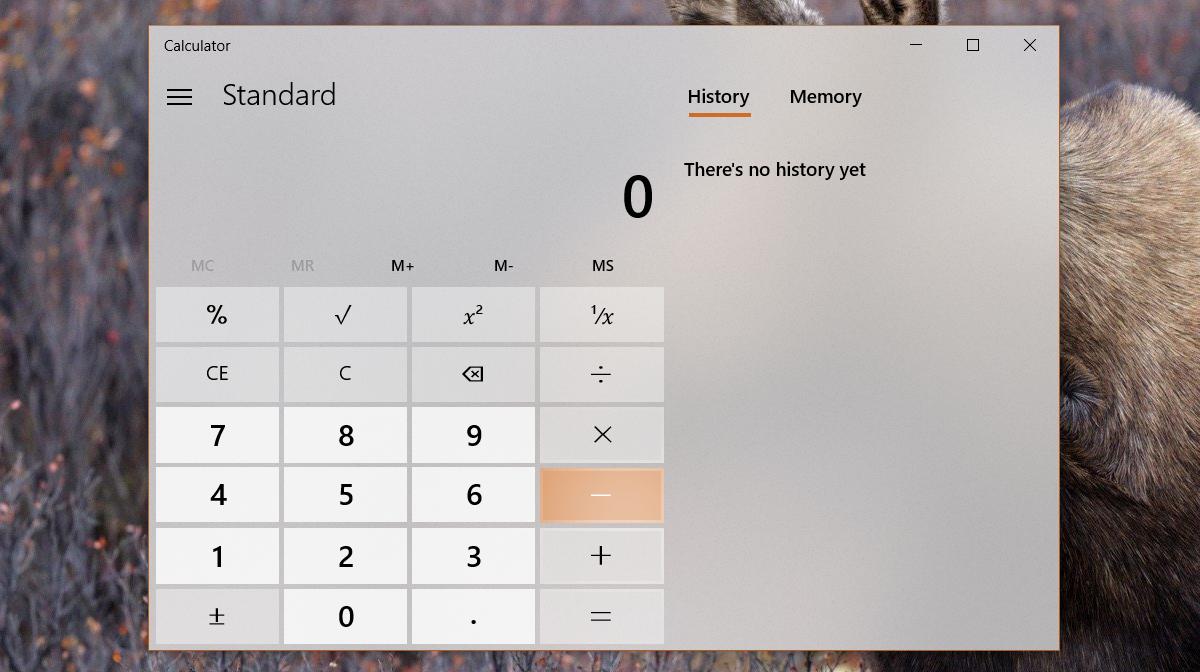
Veja como são os efeitos de transparência desativados.
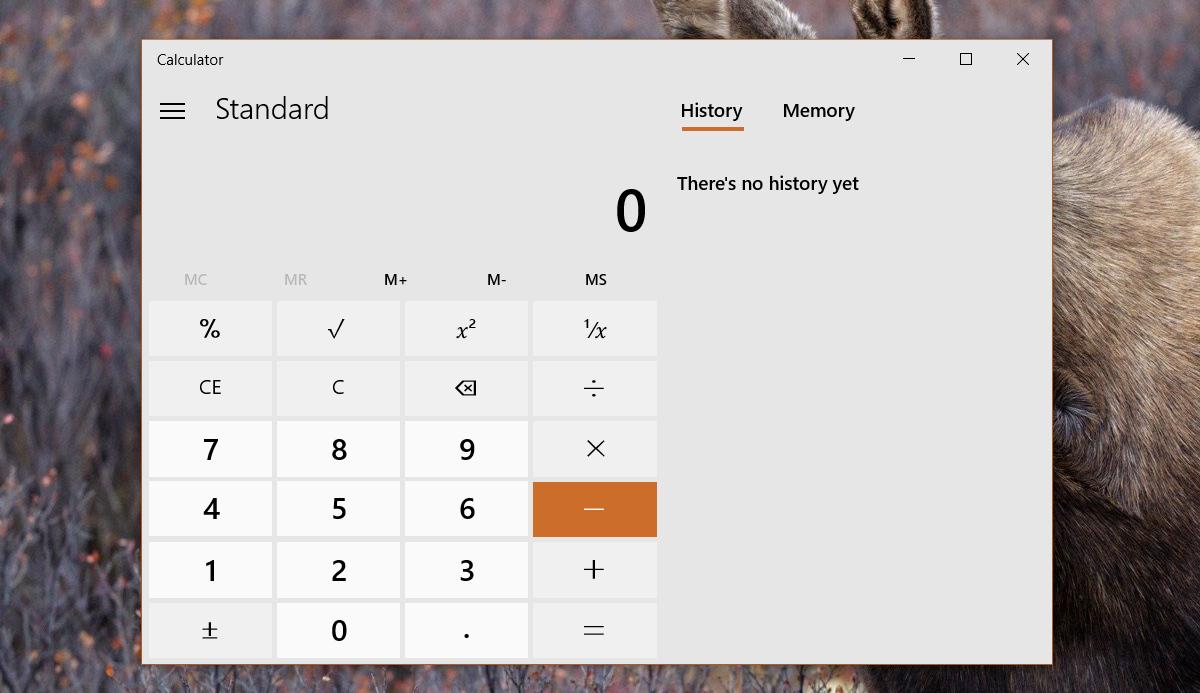
Uma advertência
Se você desativar a transparência para desativar o fluenteNos aplicativos do Windows 10, você também perderá o efeito de transparência no menu Iniciar, Central de ações e barra de tarefas. Esta é uma grande troca. É também o que nos leva a acreditar que o mesmo método não funcionará em versões estáveis futuras do Windows 10. Não faz sentido vincular o efeito de transparência nos aplicativos à transparência do menu Iniciar etc.
Se você preferir uma cor sólida no menu Iniciare no Centro de ação, você pode desativar o design fluente nos aplicativos do Windows 10 sem sacrificar muito. Se, por outro lado, você deseja um design fluente, mas detesta a transparência no menu Iniciar, no Centro de Ação e na barra de tarefas, precisará escolher um sobre o outro.
Há apenas uma preferência que tem um felizfinal. Se você deseja desativar o design fluente e deseja transparência na barra de tarefas, use o TranslucentTB para obter uma barra de tarefas transparente ou desfocada. O menu Iniciar e o centro de ações terão uma cor sólida e você não verá um design fluente em nenhum dos aplicativos.













Comentários